NordLocker is versleutelingssoftware die is ontwikkeld door hetzelfde bedrijf dat de populaire service NordVPN heeft ontwikkeld. Dankzij de eenvoudige interface voor het slepen en plaatsen van bestanden, heb je geen technische kennis nodig om dit gebruiksvriendelijke programma te gebruiken. Verder biedt de software enorm goede beveiliging. NordLocker gebruikt krachtige tools voor versleuteling om ongeoorloofde toegang tot je documenten te voorkomen. Je kunt NordLocker via deze verborgen link downloaden en van 3 GB gratis cloudopslag profiteren.
NordLocker gratis downloaden en installeren
- Ga rechtstreeks naar de gratis downloadpagina van NordLocker.
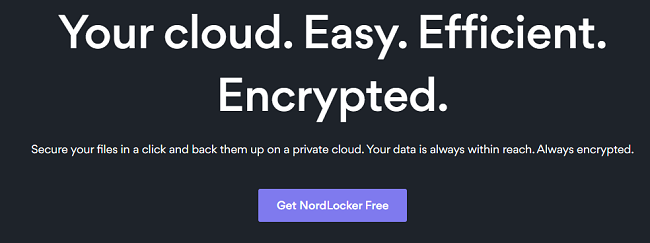
- Klik op ‘NordLocker gratis downloaden’. Daarna wordt er een nieuwe pagina geopend met een knop om de versie voor Windows of Mac te downloaden.
- Kies je besturingssysteem om het bestand rechtstreeks naar je computer te downloaden.
- Klik op het bestand met de extensie .exe om het installatieproces te starten.
- Nadat je de licentieovereenkomst hebt geaccepteerd, kun je op ‘installeren’ klikken om het installatieproces voor NordLocker te voltooien.
Je NordLocker-account instellen
- Klik op ‘nieuw account aanmaken’.
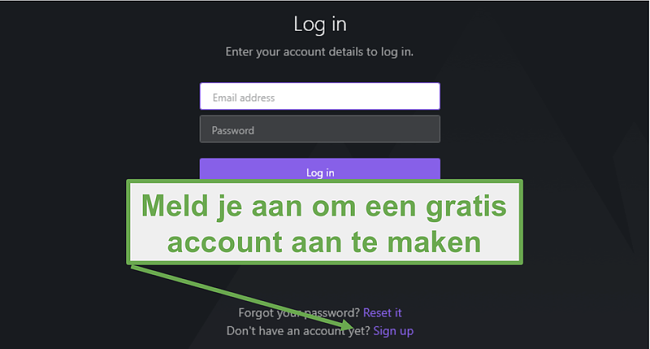
- Voer een geldig e-mailadres in en maak een veilig wachtwoord aan. Klik daarna op ‘account aanmaken’.
- Er wordt een verificatiecode naar je e-mailadres gestuurd. Plak de code in de NordLocker-client en klik op ‘doorgaan’.
- Maak een hoofdwachtwoord aan. Dit hoofdwachtwoord heb je nodig om toegang tot de beveiligde bestanden op je NordLocker-account te krijgen.
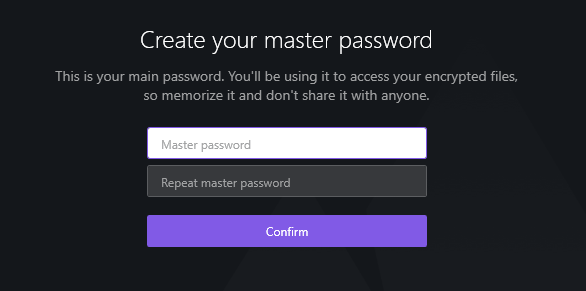
- Als back-up krijg je een sleutel toegewezen om je wachtwoord te herstellen voor het geval je je hoofdwachtwoord vergeet. Kopieer en bewaar de sleutel op een veilige locatie. Je moet deze sleutel met niemand delen. Vink de twee vakjes aan om te bevestigen dat je de sleutel hebt gekopieerd en klik vervolgens op ‘doorgaan’. Let op: als je de hoofdsleutel en de herstelsleutel verliest, is het zelfs voor de technische ondersteuning van NordLocker onmogelijk om je versleutelde bestanden te herstellen.
- Het instellen van je account is voltooid. Log in met je hoofdwachtwoord en versleutel je bestanden.
Beveilig je bestanden gratis met NordLocker!
NordLocker verwijderen
Als je NordLocker niet wilt blijven gebruiken en van je computer wilt verwijderen, hoef je slechts een aantal eenvoudige stappen te volgen. Let op: als je geen kopie van de bestanden in je kluis (locker) op je computer hebt opgeslagen, worden deze bestanden voor altijd verwijderd. Daarom dien je je kluis zorgvuldig te controleren en de bestanden te ontsleutelen die je op je apparaat wilt herstellen. Als je op een andere computer inlogt, kun je nog steeds toegang krijgen tot de bestanden die in de cloud zijn opgeslagen.
- Voer in de zoekbalk van Windows ‘programma’s toevoegen of verwijderen’ in.

- Zoek in de lijst met geïnstalleerde programma’s totdat je NordLocker hebt gevonden en klik op ‘verwijderen’. Je kunt het programma met de naam NordLocker FS negeren.
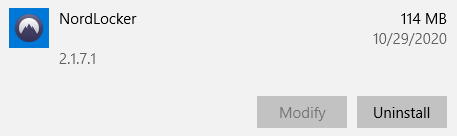
- De verwijderwizard wordt geopend met de melding om te bevestigen dat je NordLocker wilt verwijderen. Klik op ‘ja’.
- Daarna krijg je de melding of je het stuurprogramma NordLocker FS wilt verwijderen. Klik op ‘ja’ om ook dit programma te verwijderen.
- Je moet je computer opnieuw opstarten om het verwijderen te voltooien, maar dit hoef je niet meteen te doen.
Overzicht van NordLocker
Ik was zeer onder de indruk omdat het enorm eenvoudig is om NordLocker te gebruiken en verschillende soorten bestanden te beveiligen en versleutelen. Het is een enorm voordeel dat NordLocker geen gecentraliseerde server of cloud heeft om je versleutelde bestanden op te slaan. In plaats daarvan kun je de bestanden opslaan op de locatie die voor jou het handigst is. Dit kan een beveiligde cloudserver, je computer, een harde schijf of een geheugenstick zijn. Dit biedt naast de versleuteling extra beveiliging en zorgt ervoor dat je controle over je documenten hebt.
NordLocker gebruikt krachtige versleutelingstools
NordLocker maakt gebruik van verschillende hoogwaardige tools voor versleuteling om je documenten te beschermen.
- Elliptische curve cryptografie (ECC) met XChaCha20
- EdDSA
- Poly1305
- Argon2
- AES256
Je hoeft je geen zorgen te maken als dit een beetje verwarrend klinkt. Deze versleutelingstools worden automatisch toegepast. Dit betekent dat je de bestanden alleen maar naar de interface van NordLocker hoeft te slepen.
Het is belangrijk om er rekening mee te houden dat NordLocker zogenaamde propriëtaire closedsourcesoftware is. Dit betekent dat je erop moet vertrouwen dat de ontwikkelaars ervoor zorgen dat de encryptiesleutels voor het beveiligen van bestanden in gebruik zijn. NordLocker is door NordVPN ontwikkeld. Dit bedrijf heeft ook een zeer populaire VPN ontwikkeld die erom bekendstaat gegevens van gebruikers uitstekend te kunnen beschermen.
Omdat de bestanden end-to-end worden versleuteld, heeft zelfs het team van NordLocker geen encryptiesleutels en dus ook geen toegang tot de bestanden. Andere personen kunnen de bestanden alleen ontsleutelen als je de bestanden deelt of als deze personen weten wat je hoofdwachtwoord is.
Zo werkt NordLocker
NordLocker is een overzichtelijke en gebruiksvriendelijke applicatie. Je kunt verschillende mappen aanmaken die kluizen (lockers) worden genoemd om je bestanden te organiseren. Je kunt zoveel kluizen aanmaken als je wilt. Vervolgens kun je bestanden naar de kluis slepen om ze te beveiligen.
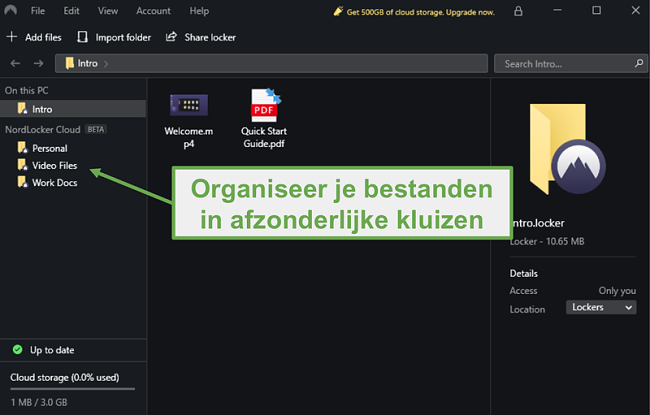
Als je een nieuwe kluis hebt aanmaakt, kun je ervoor kiezen om de kluis in de lokale opslag van je apparaat op te slaan of je bestanden op een beveiligde cloudserver op te slaan. Voor kluizen die lokaal worden opgeslagen, gelden geen limieten voor de bestandsgrootte. Als je ervoor kiest om de gegevens in de cloud op te slaan, kun je 3 GB gratis opslagruimte krijgen. Je hoeft alleen maar naar deze verborgen pagina te gaan om een account aan te maken.
Als je op een andere computer toegang wilt krijgen tot bestanden die in de cloud zijn opgeslagen, kun je NordLocker op dat apparaat downloaden. Vervolgens kun je inloggen met je hoofdwachtwoord om toegang tot al je bestanden te krijgen.
Opmerking: je ziet geen kluizen die op een andere computer lokaal zijn opgeslagen.
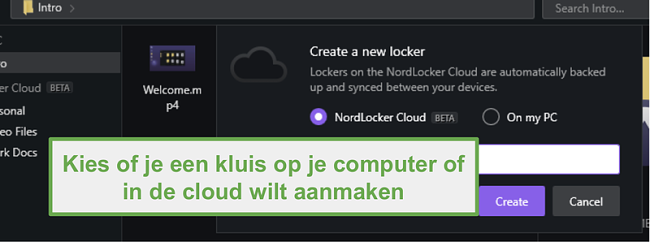
Zodra de kluis klaar voor gebruik is, heb je twee opties om een bestand aan je kluis toe te voegen.
- Maak een kopie van het bestand: dit zorgt ervoor dat het originele bestand onbeveiligd op je computer opgeslagen blijft.
- Verplaats het bestand: dit zorgt ervoor dat het bestand van je computer wordt verwijderd, waardoor er alleen nog een versleutelde versie is.
Als je alle bestanden op dezelfde manier aan je kluis wilt toevoegen, kun je naar de instellingen gaan om de standaardoptie te selecteren. Als je geen optie selecteert, zal NordLocker elke keer vragen wat je wilt doen.
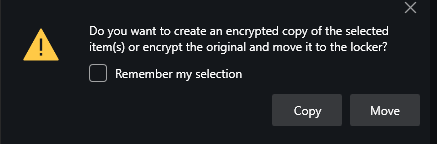
Kenmerken van NordLocker
- Versleutelt bestanden meteen nadat ze naar de interface zijn gesleept.
- End-to-end versleuteling voorkomt dat het NordLocker-team je documenten kan zien.
- De kluizen zijn eenvoudig te beheren en kunnen in raster- of lijstweergave worden getoond.
- Alle gegevens over de kluis worden duidelijk weergegeven. Je kunt voor elke kluis eenvoudig de hoeveelheid bestanden, bestandsformaten en bestandsgroottes bekijken.
- Gebruikers van NordLocker kunnen bestanden met andere gebruikers delen door per e-mail een beveiligde link te versturen (alleen voor premiumgebruikers).
- Hoofdwachtwoord en sleutel om het wachtwoord te herstellen.
- Naast je bestanden worden ook de bestandsnamen en structuren van directory’s versleuteld.
- Als het programma inactief is, zal de NordLocker-applicatie je automatisch uitloggen om te voorkomen dat onbevoegde gebruikers toegang tot je bestanden kunnen krijgen. Via de instellingen kun je de tijd van 1 minuut tot een uur aanpassen.
- De vergrendelingsfunctie blokkeert de app als deze inactief is om inbraak te voorkomen.
Download NordLocker vandaag nog gratis
Hoofdwachtwoord en herstelsleutel opnieuw instellen
Tijdens het aanmaken van je account kun je een veilig wachtwoord kiezen. NordLocker biedt gebruikers veel flexibiliteit om een wachtwoord te kiezen. Het wachtwoord hoeft uit slechts zes tekens of meer te bestaan. Je hoeft geen combinatie van hoofdletters en kleine letters of speciale tekens te gebruiken. Omdat je het wachtwoord regelmatig zult gebruiken, is het belangrijk om een veilig wachtwoord te kiezen dat je eenvoudig kunt onthouden en invoeren.
Als je je wachtwoord bent vergeten, kun je het wachtwoord herstellen indien je de 25-cijferige herstelsleutel hebt gekopieerd. Je hoeft op het inlogscherm alleen maar op ‘hoofdwachtwoord vergeten’ te klikken. Voer de herstelsleutel in en maak een nieuw hoofdwachtwoord aan.
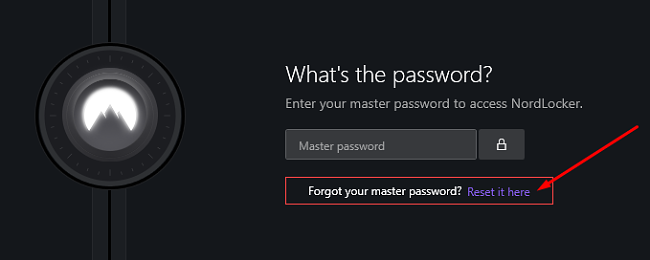
Als je geen herstelsleutel hebt, wordt je account vergrendeld en kun je geen toegang tot de bestanden op je account krijgen. Omdat de bestanden end-to-end versleuteld zijn, kunnen zelfs de klantenservice en het technische ondersteuningsteam van NordLocker de bestanden niet herstellen.
Als je een nieuw account aanmaakt, moet je ook een hoofdwachtwoord kiezen. Dit wachtwoord wordt gebruikt om je bestanden te versleutelen (zie het gedeelte technische beveiliging hieronder). NordLocker genereert ook een herstelsleutel die alleen voor jou beschikbaar is. Voor extra veiligheid kun je deze sleutel het beste offline opslaan. Je moet voorzichtig met de herstelsleutel omgaan omdat je deze sleutel kunt gebruiken om het hoofdwachtwoord te herstellen. Als je zowel het hoofdwachtwoord als de herstelsleutel bent verloren, kun je je bestanden niet meer openen.
Als je geen herstelsleutel maar wel het hoofdwachtwoord hebt, kun je het NordLocker-programma openen. Vervolgens kun je op het tabblad ‘account’ en ‘herstelsleutel opnieuw instellen’ klikken. Als je het hoofdwachtwoord invoert, krijg je een nieuwe 25-cijferige code toegewezen. Zorg ervoor dat je deze code kopieert en op een veilige locatie opslaat.
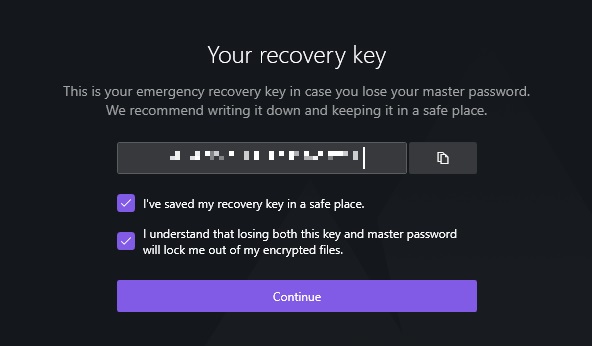
Veelgestelde vragen
Je kunt de volledig gratis versie van NordLocker via deze verborgen link downloaden om onbeperkte lokale bestandsopslag, meerdere versleutelingsniveaus en 3 GB cloudopslag te krijgen. Als je ervoor kiest om naar de premiumversie te upgraden, krijg je 500 GB opslagruimte en toegang tot meerdere premiumfuncties, zoals het delen van kluizen en bestanden.
Je kunt de bovenstaande stappen volgen om de officiële versie van NordLocker te downloaden. Hierdoor hoef je je geen zorgen over adware, ongewenste downloads of oudere en onbeveiligde versies van NordLocker te maken.
NordLocker maakt gebruik van de krachtigste encryptiesleutels die er zijn. Hierdoor is het alleen mogelijk om met je persoonlijke hoofdwachtwoord of herstelsleutel toegang te krijgen.
Er zijn twee methoden om bestanden op te slaan. Je kunt je kluis lokaal op je computer of in de cloud opslaan. Door NordLocker op de gewenste computer te downloaden en op je account in te loggen, kun je toegang tot bestanden in de cloud krijgen.
Als je een betaald abonnement van NordLocker aanschaft, krijg je deze extra voordelen:
- 500 GB cloudopslag
- Bestanden en mappen delen met andere premiumgebruikers
- Klantenservice met prioriteit
Helaas biedt NordVPN geen abonnement dat NordLocker bevat. Maar als je op zoek naar een VPN bent, kun je naar deze pagina met verborgen deals gaan om NordVPN voor een enorm voordelige prijs aan te schaffen.














